Chaque fois que vous copiez / coupez quelque chose, il est stocké dans un Gestionnaire de presse-papiers. Par défaut, tous les systèmes d'exploitation ont un tamponpour 1 élément dans le presse-papiers à la fois. Bien que cette méthodologie présente des avantages tels que la protection des mots de passe lors du copier / coller, nous en avons parfois besoin un peu plus.
Nous pouvons l'utiliser pour améliorer des fonctionnalités simples telles que bloquer des liens «mailto:» et copier l'adresse électronique dans votre presse-papiers. D'autres fois, nous pouvons l'utiliser pour pré-raccourcir les URL copiées.
Les gestionnaires de presse-papiers externes passent à un autre niveau en élargissant la capacité du presse-papier à conserver le contenu. Ils y parviennent en créant un cache de données copiées (images, texte, liens hypertexte, etc.).
Voici nos choix pour le 8 meilleurs gestionnaires de presse-papiers pour Windows 10.
1.Ditto

Idem est la dernière et, à notre avis, le meilleur gestionnaire de presse-papiers pour Windows 10. Il a suivi avec le temps en termes defonctionnalité ainsi que la disponibilité. Ditto peut être téléchargé à partir du Windows Store et est annoncé comme une extension du presse-papiers standard de Windows. Sa fonction est de stocker tous les éléments copiés dans son presse-papier interne pour une récupération ultérieure. Vous pouvez fusionner différentes listes de clips entre les plates-formes, vous pouvez personnaliser les touches de raccourci pour un accès immédiat. Allez sur l’icône de la barre des tâches et cliquez dessus avec le bouton droit de la souris, puis allez à Options> Clavier rapide et vous pouvez soit utiliser les clés par défaut, soit utiliser les vôtres.
2. Fusion du presse-papier
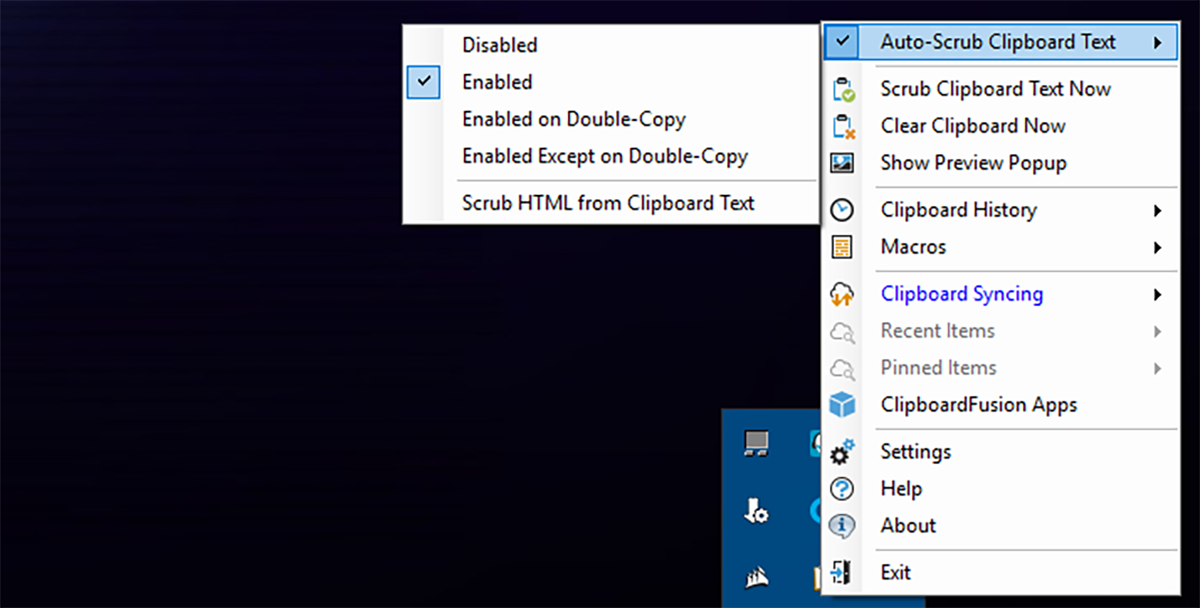
Clipboard Fusion fonctionne assez bien hors de la boîteet est un gestionnaire de presse-papiers très capable. Cela dit, on peut en faire beaucoup plus, mais pour cela, vous devrez soit créer des macros (nécessitant une compréhension de C #), soit importer des macros. Les macros ne sont toutefois pas importantes pour sa fonction de gestionnaire du Presse-papiers. Il possède un pipeline dernier entré premier sorti, c’est-à-dire que vous pourrez régulièrement copier et coller un objet comme vous le feriez normalement dans Windows (dernier), mais si vous accédez à l’historique, vous pourrez le remplacer par un ancien copié. corps de texte / image et utilisez-le à la place. Bien qu’il ait tendance à s’annoncer beaucoup, mais que vous sachiez exactement ce que vous avez copié, l’inconvénient est qu’il vieillit. Bien que vous puissiez simplement cliquer sur l'icône de la barre des tâches pour désactiver le nettoyage automatique.
3. ClipCube
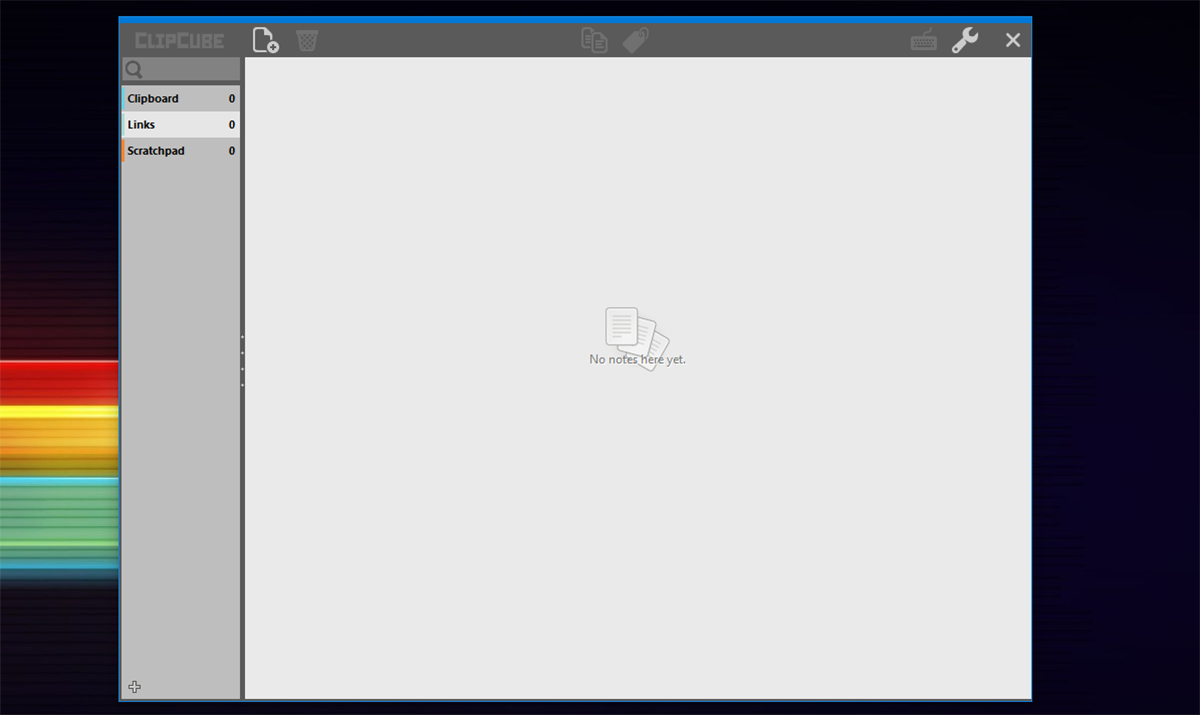
ClipCube est une solution simple et directe et constitue uncandidat digne du meilleur gestionnaire de presse-papiers. Il ouvre une superposition qui peut déchiffrer entre les liens, les textes et les éléments du bloc-notes. Par défaut, ClipCube a tendance à rester au-dessus de toutes les autres fenêtres. Cela a du sens si vous copiez beaucoup de texte, mais cela peut être désactivé dans les paramètres, car cela devient intrusif de temps en temps. Vous pouvez choisir vos raccourcis en utilisant l’icône Clavier en haut à droite. Ou vous pouvez simplement partager des textes copiés entre les applications.
4. Clip Kana
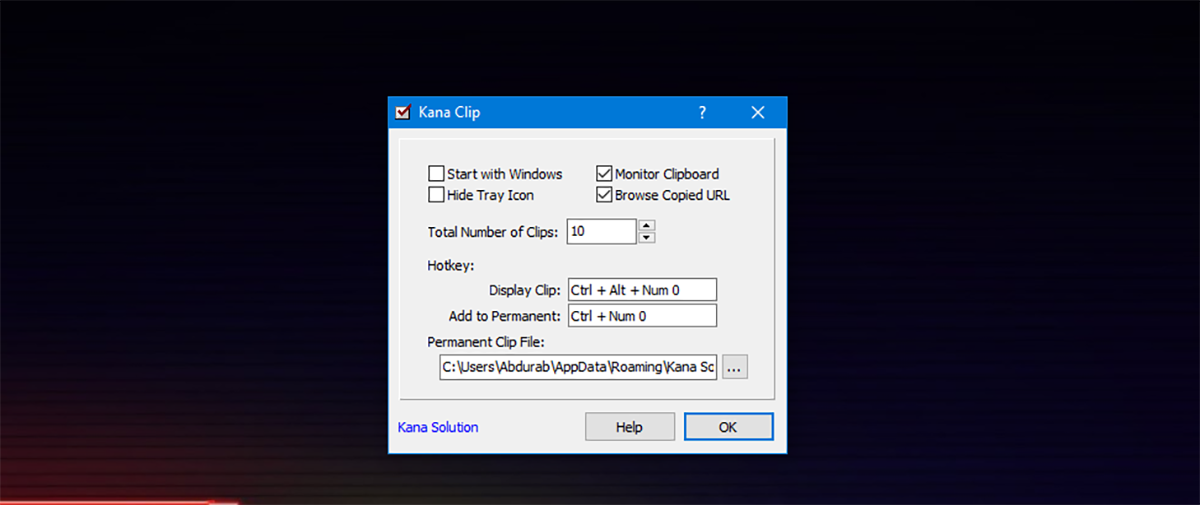
Kana Clip est gratuit aussi bien que compact (à un maigreun demi-Mo), ce qui en dit long puisque toutes les applications répertoriées dans cette catégorie atteignent un maximum de 16 Mo en stockage. Cependant, avec Kana Clip, vous devez copier en sélectionnant le texte et en utilisant le clavier Ctrl + Alt + Insérer. Copier le texte de manière traditionnelle le conserve dans votre éco-système de presse-papiers traditionnel. Kana Clip attribue un petit horodatage astucieux aux éléments pour les futures références.
5. Save.me
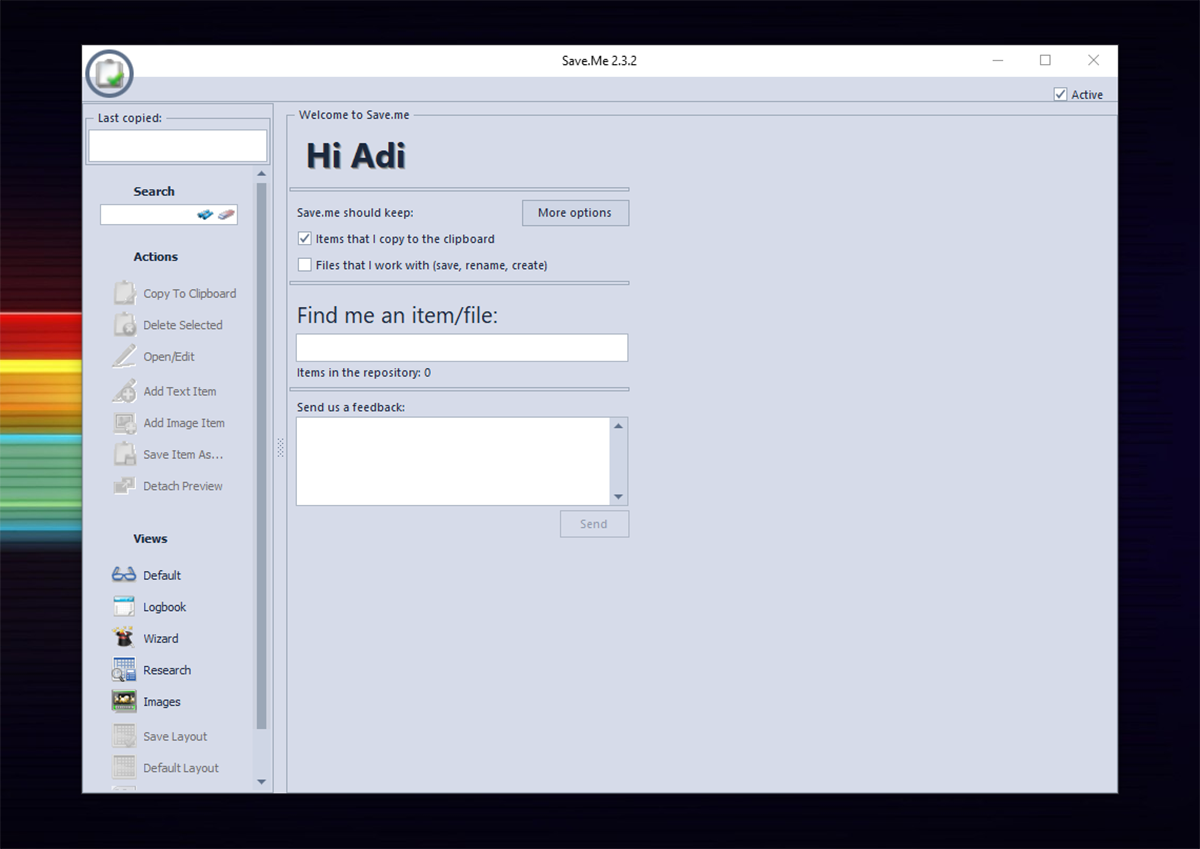
Nous avons déjà écrit à quel point nous aimons Save.me. Save.me est un gestionnaire de presse-papiers à la fois légeret très fonctionnel. Le programme d'installation est entièrement portable, en ce sens que vous pouvez l'exécuter directement à partir d'un seul fichier sans avoir à l'installer n'importe où. Bien que vous ne puissiez pas partager d’éléments sur le nuage, la prise en charge du nuage dans les gestionnaires de presse-papiers n’est généralement pas décisive. Vous pouvez éditer les entrées copiées avant de les coller. La meilleure partie est que vous pouvez effectuer une recherche entre les entrées copiées, au cas où vous auriez un grand référentiel.
6. ClipX
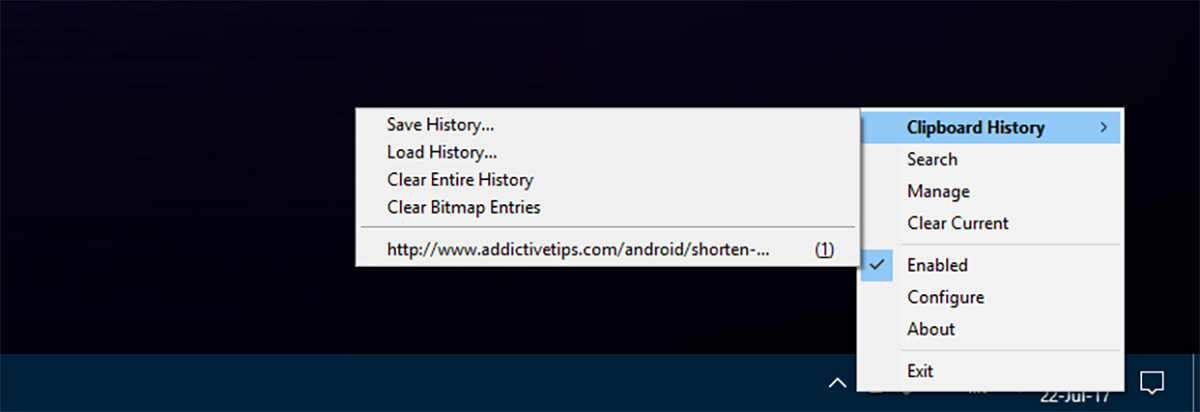
ClipX pourrait très probablement détenir le record deétant le logiciel le plus ancien encore existant. La dernière version stable de ClipX a été publiée en 2005 et il semble qu’ils ont atteint un niveau de perfection qui n’a pas nécessité d’être approfondi. Cependant, être ancien n'est pas du tout dissuasif pour cet outil. Il est tout aussi fonctionnel aujourd'hui que l'une des dernières versions proposées dans cette liste. Vous pouvez choisir parmi les éléments copiés en cliquant avec le bouton droit de la souris sur l’icône de la barre des tâches ClipX et en sélectionnant les données copiées.
7. Arsclip
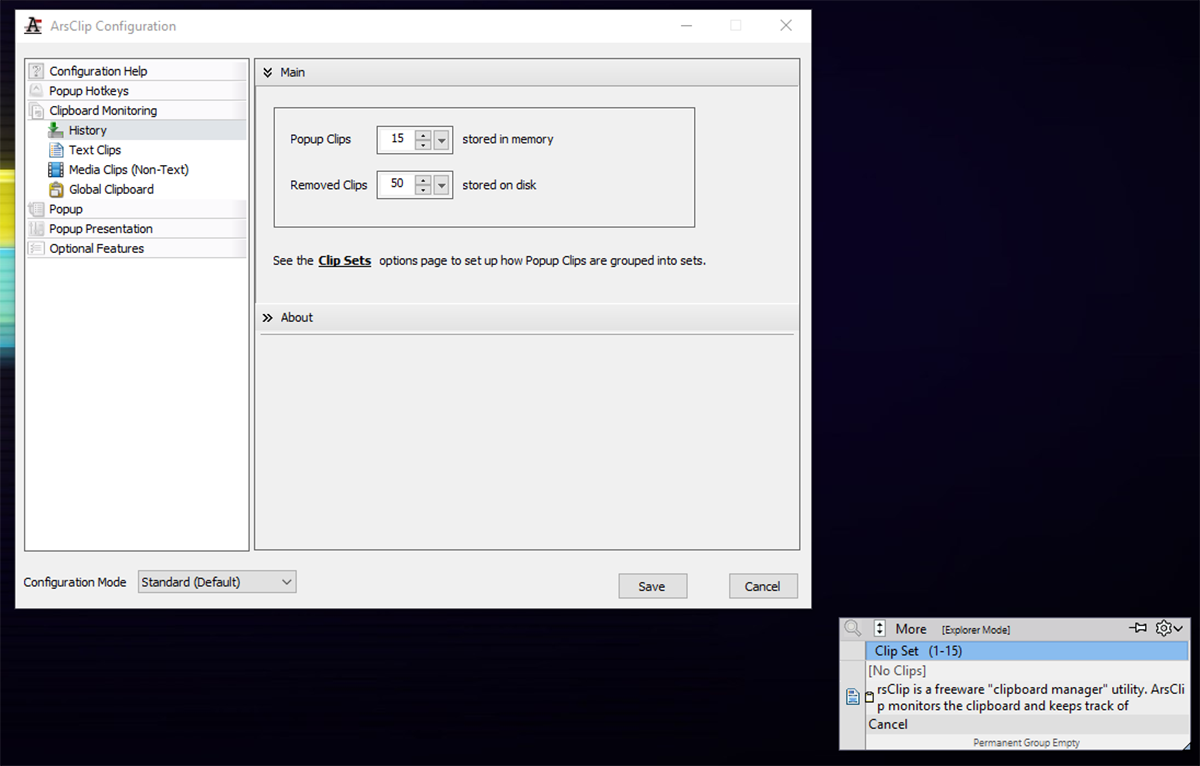
ArsClip est un gestionnaire de presse-papiers totalement gratuit. il surveille le presse-papiers au fur et à mesure que vous l'utilisez (comme vous le feriez normalement) tout en gardant une trace de vos éléments copiés. De cette manière, vous n’aurez plus à copier rien et pourrez coller directement le dernier objet. Pour accéder à votre historique de coupe / copie, maintenez simplement le clic droit enfoncé et attendez qu'un menu apparaisse. Ce menu contient tout votre matériel copié. Si vous maintenez le clic droit enfoncé pour la première fois, une confirmation du système s’affichera si vous souhaitez réellement effectuer ce changement. Après cela, vous aurez un accès sans entrave à votre presse-papiers.
8. CLCL
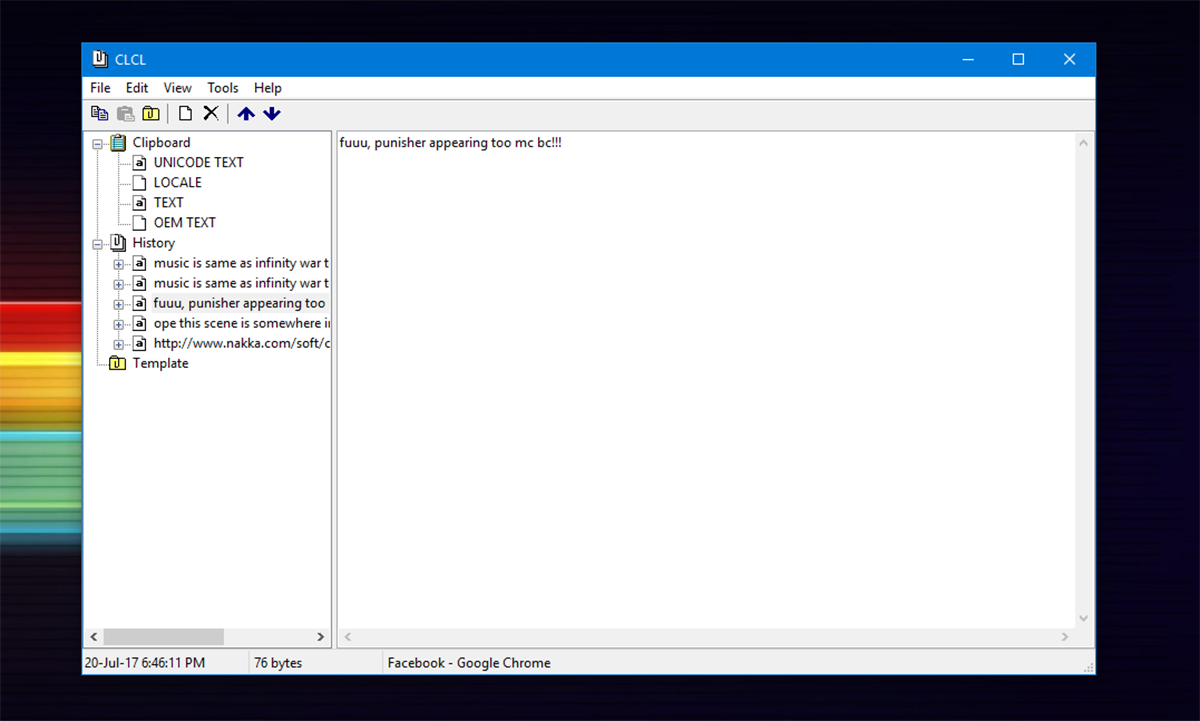
CLCL est un utilitaire de gestion du presse-papier. Il supporte tous les formats de presse-papiers. Vous pouvez même enregistrer un modèle, si besoin est. Pressage Alt + C déclenche le menu d'affichage personnalisable. Cliquez simplement sur un élément copié / coupé de la liste et vous pourrez le coller comme vous le feriez normalement.













commentaires